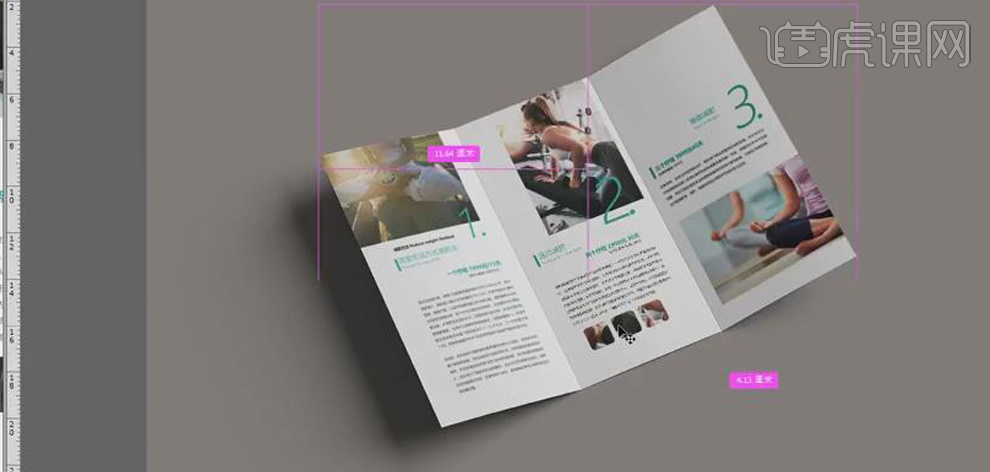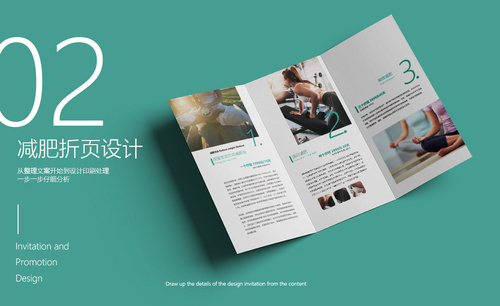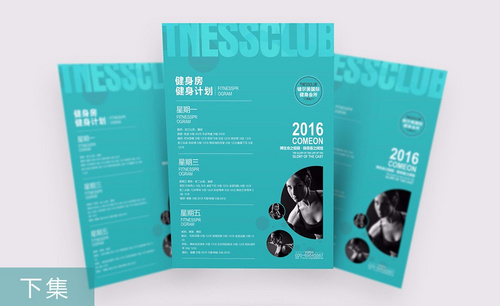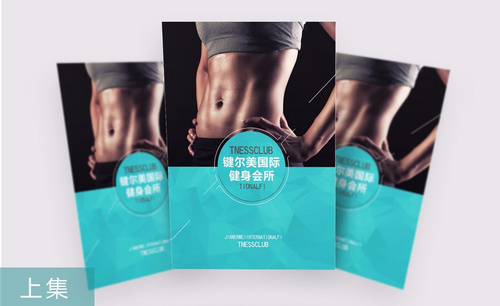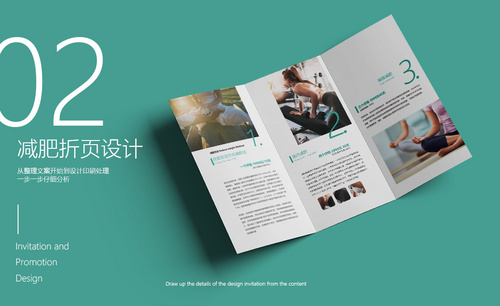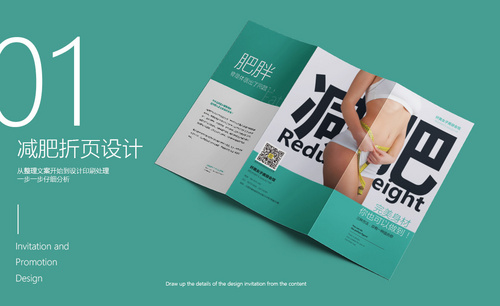如何用PS设计减肥会所页(下)
发布时间:暂无
1、 打开【PSD】文件,将价格部分的文字【Alt+Shift+Delete】填充为蓝色。【字体粗细】为【Regular】。
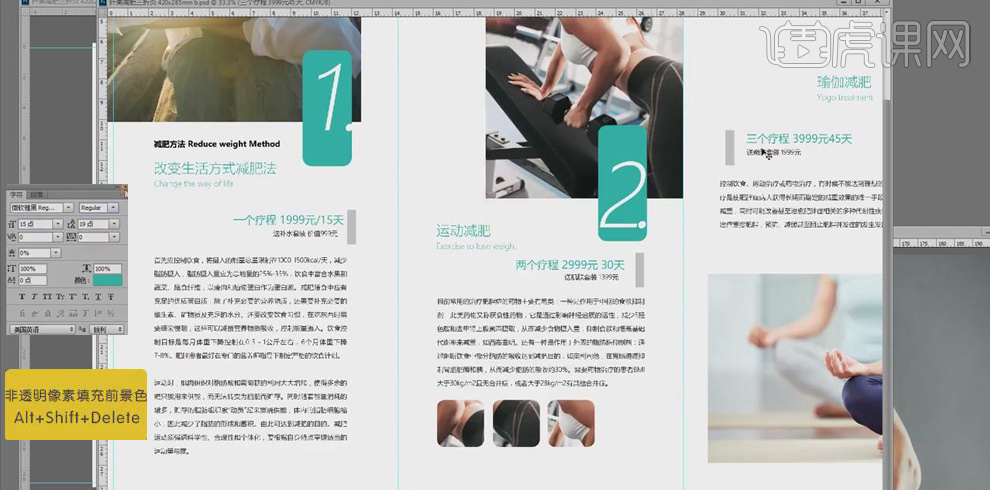
2、 打开“a”画布,使用【选框工具】框选左边部分,【Alt+Delete】填充蓝色,选中主标题【Alt+Shift+Delete】填充为蓝色;【Ctrl+T】选中主标题文字适当放大,将副标题填充蓝色并做分行处理。
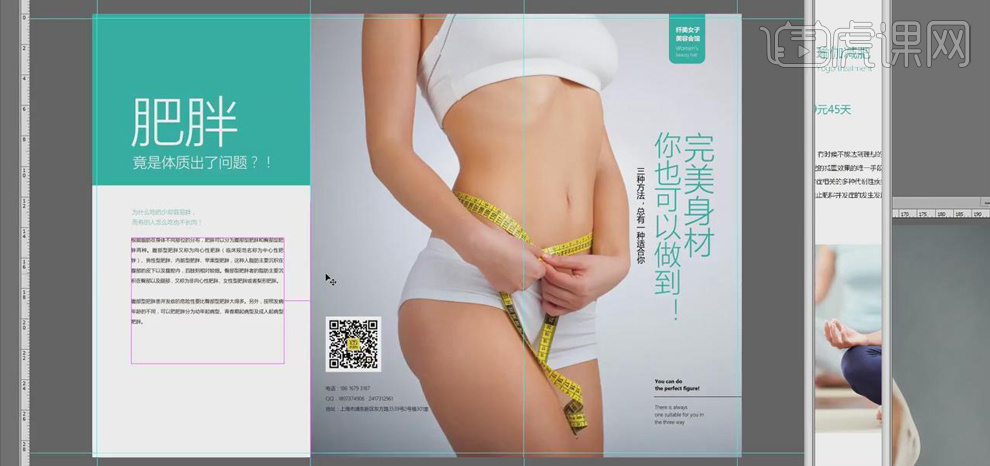
3、 选中中间段落,【两端对齐】,法则设置为【JIS严格】;选中副标题【Bold】加粗显示,将右侧的英文和标题复制到左侧,【Ctrl+T】选中缩小,移动到适当的位置,起到丰富画面和提示的作用。
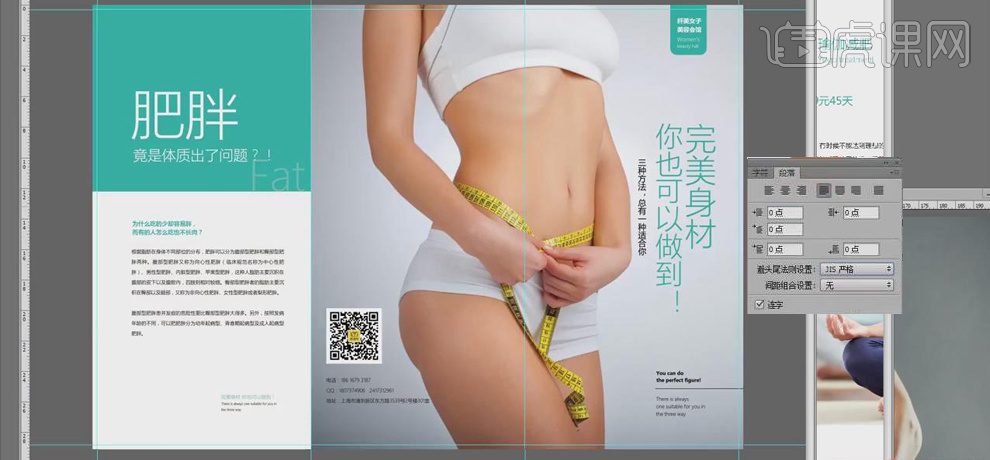
4、 使用【文本工具】输入“减肥”和英文,【Ctrl+T】选中放大,将右侧的文字改为横排文字,调整到合适的位置。

5、 打开素材,使用钢笔工具将图片抠出来,【Ctrl+S】存储为【PNG】格式。

6、 将“a”画布上的素材替换为png格式的图片,【Ctrl+T】调整图片的大小和位置。
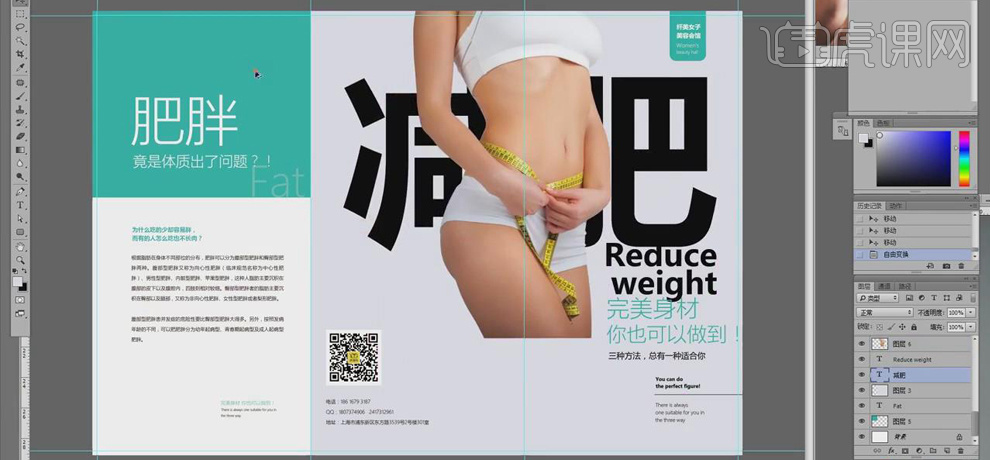
7、 使用【矩形工具】在画布的底部绘制矩形,【Alt+Delete】填充蓝色,调整文字和图片的位置。
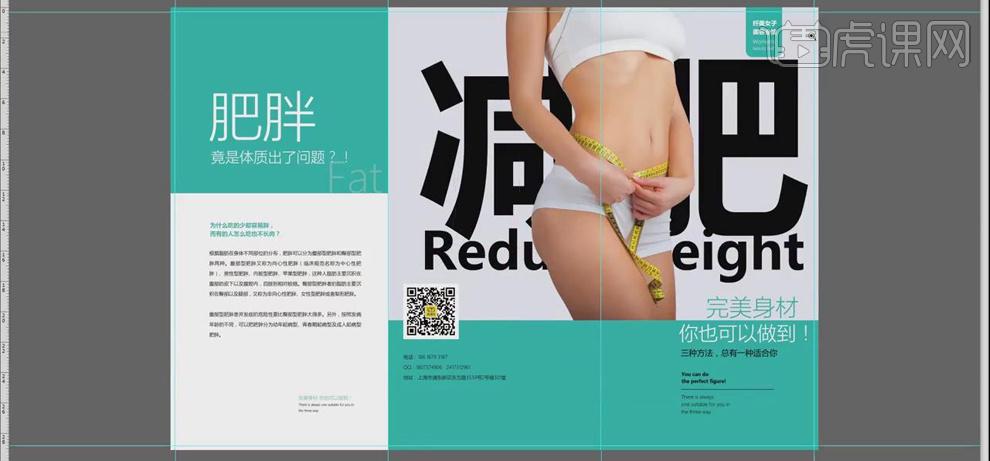
8、 选中右上角的圆角矩形,按【Delete】删除,选中文字【Alt+Delete】填充黑色。适当调整版面的布局。
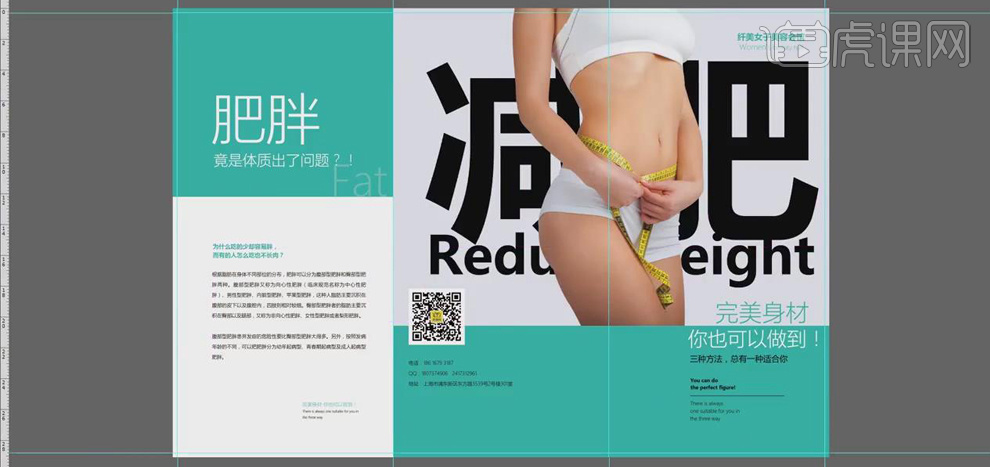
9、 打开“b”画布,将数字上的圆角矩形删除,调整数字到合适的位置;【Ctrl+T】选中矩形条适当缩小,【Alt+Delete】填充蓝色,并将中间的文字颜色改为深灰色。
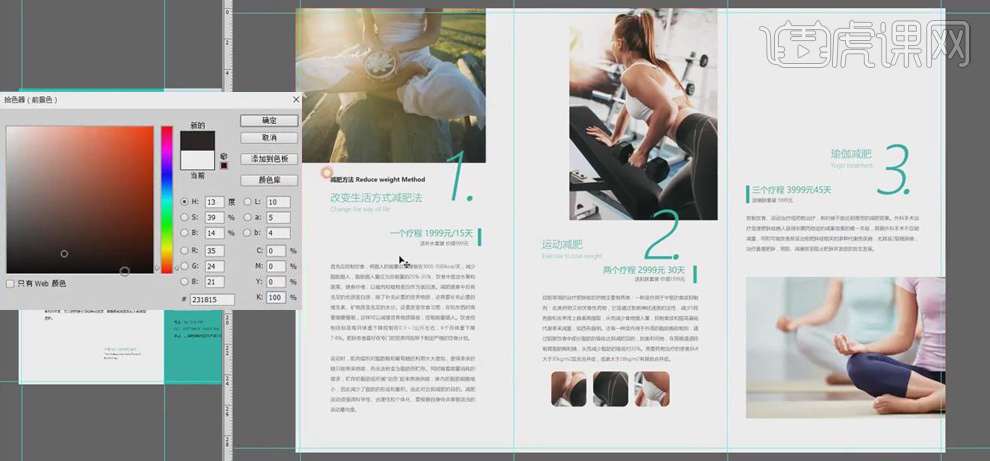
10、 将“a”画布上的黑色字体同样改为深灰色,将“减肥 Reduce Weight”填充偏青的黑色。
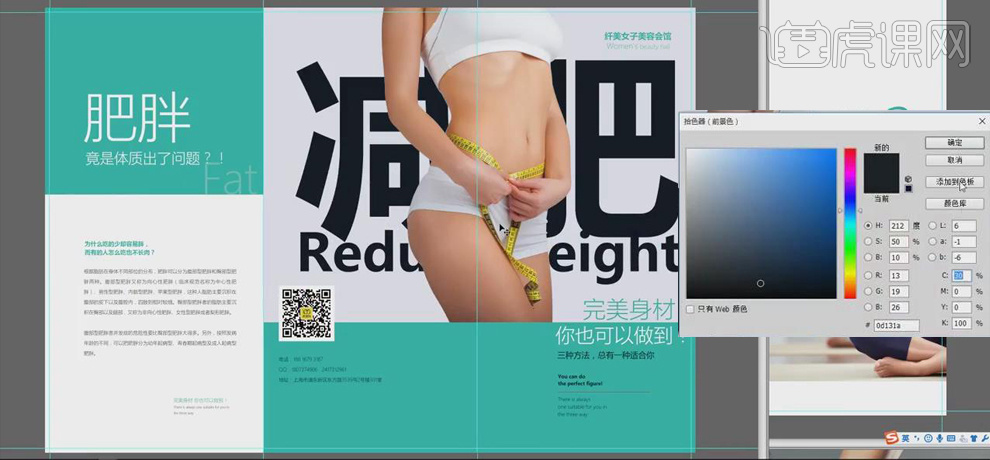
11、 选中二维码填充,添加【渐变映射】,按住【Alt】点击图层间【创建剪切蒙版】,填充黑到白的渐变,使用【钢笔工具】将二维码中间的logo抠出来,填充黄色。
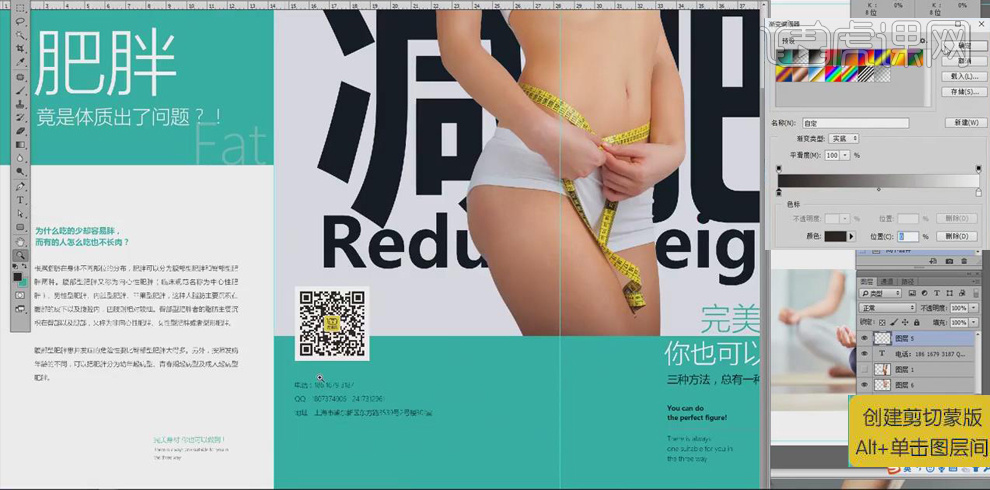
12、 选中画面右上角的文案,按【Alt】键移动并负责到二维码的下方,【Alt+Delete】填充黑色,使用【文本工具】输入文字“更多详情扫码关注公众号”,调整字体大小和位置。
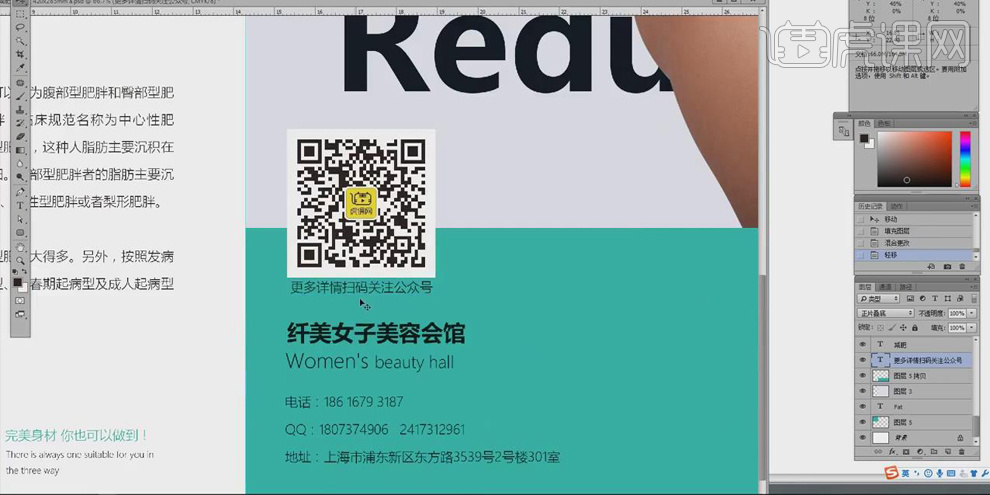
13、 打开下载的样机,双击要替换的图层,将做好的图片拖进去,【Ctrl+T】调整大小。【Ctrl+Shift+S】保存。
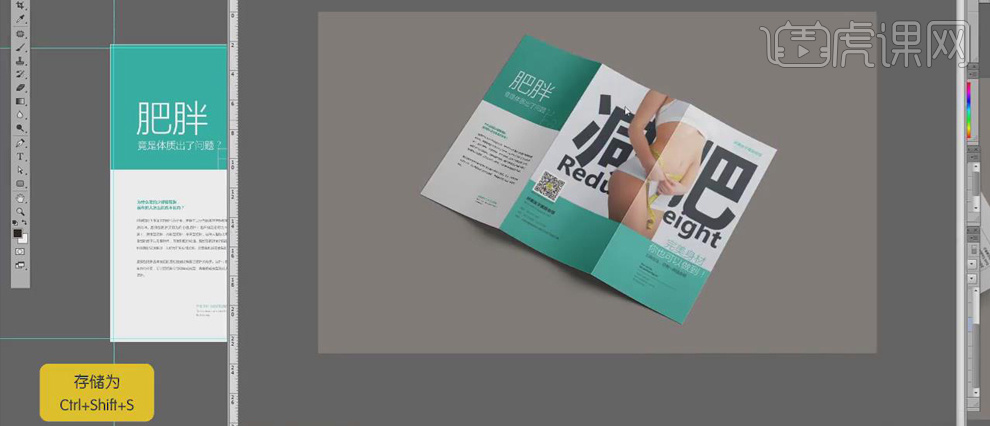
14、 同样方法将另一页的图片也替换到样机上。
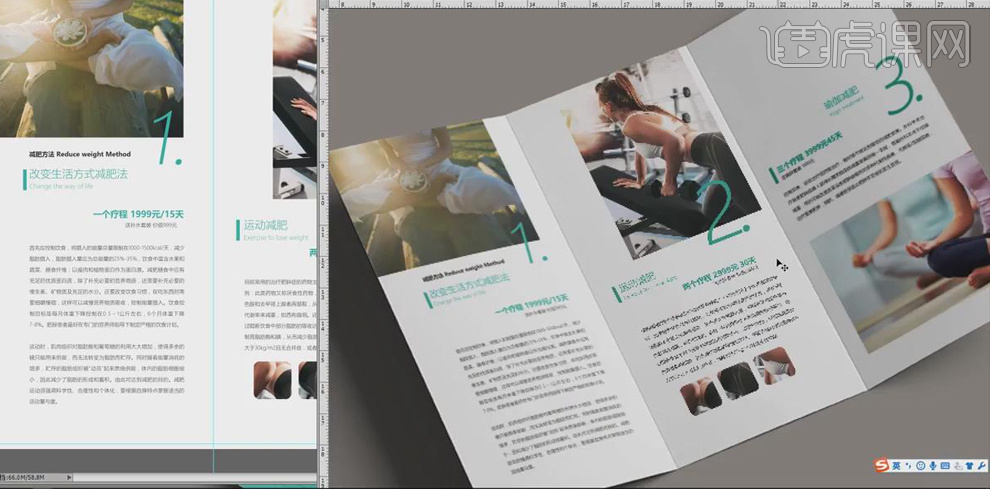
15、 最终效果如图所示。